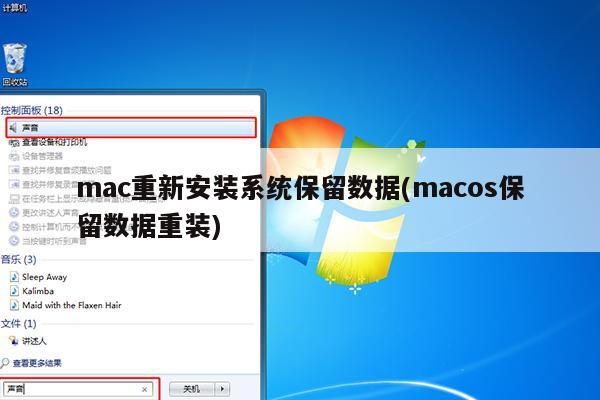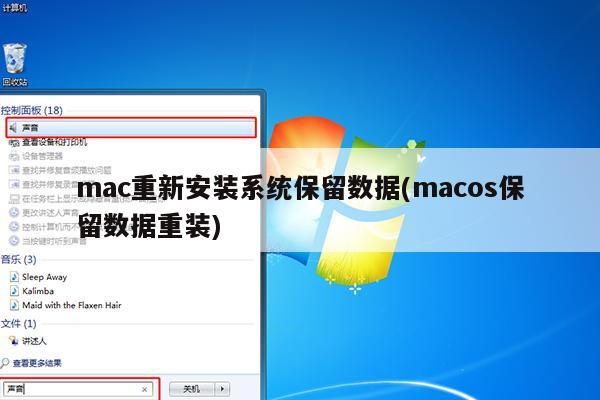
MAC重装系统,其他的软件还会在吗?还是也需要重新安装
若是格式化重装,软件全部不在。若是恢复系统,软件就还在。
Mac重装系统分为格式重装系统和恢复系统。格式重装系统分为格式重装系统,即清空硬盘中的所有数据,然后计算机中的所有软件消失。
只恢复系统,苹果电脑只重新安装系统,重新安装系统时,它不会在用户数据通道上运行。所以,只要恢复系统,计算机上的软件仍然存在。
扩展资料:
重新安装mac系统的三种方法:
1、使用苹果自己的网络恢复功能进行安装(适合无法进入系统的用户,最好但耗时)
2、做一个U盘启动安装(适合那些不能进入系统的人,但是速度快,但是会遇到一些问题,比较复杂)
3、从Appstore下载进行安装(最简单,适合升级系统)
重新安装系统应注意的要点是:
1、不要先格式化硬盘。
2、不要先删除原始系统中的管理员用户。
3、切记在Recovery模式下修改安全芯片选项,然后开始重新安装。
4、最好在重新安装之前升级到最新的系统。
参考资料来源:百度百科-系统重装
使用优盘给 Mac 备份数据并重装系统
1、准备一个外置的移动硬盘,容量至少16G,另根据自己要备份的文件大小选择。
2、将移动硬盘插在可正常工作的 USB 接口上。
3、重启 Mac,开机时按住 「command +R 」,待出现苹果 logo 时松手,进入恢复区。
4、进入恢复区之后,选择第四项「磁盘工具」,将外置的移动硬盘抹除成「mac日志式」。
5、选择第二项「从Mac OS 重新安装」,将系统安装到移动硬盘。
6、安装成功之后,关机重启Mac,按住「option」键进入到选择磁盘的界面,选择外置移动硬盘作为启动盘,进入到Mac系统。
7、完成一系列相关设置,进入 Mac 系统。
8、选择Finder(访达),在左边一列设备中找到Mac本身的磁盘,将磁盘里需要备份的数据复制到外置硬盘中。
9、待复制完成后,将 Mac关机,
10、启动 Mac,开机时按住 「command +R 」,待出现苹果 logo 时松手,进入恢复区。
11、选择第二项「从Mac OS 重新安装」,将系统安装到Mac 本身的硬盘中。
12、安装完成后重启Mac,完成相关设置。
13、进入Finder(访达),将外置硬盘的数据复制到Mac中。
14、完成。
如何将一台macbook忘记原来信息彻底重新安装
将一台macbook忘记原来信息彻底重新安装方法步骤如下
1.进入macos回复模式
2.抹掉数据
在恢复窗口中,选择磁盘工具
在菜单栏里点击显示,并选择显示所有设备
选择启动磁盘,点击抹掉(在“格式”弹出式菜单中,确保APFS被选中,并输入新的磁盘名称或保留原有名称,然后点击抹掉宗卷组。
完成数据抹除后,在菜单栏中点击磁盘工具,并选择退出磁盘工具。
3.重装系统(在恢复窗口中,选择重新安装macOS,并点击继续,然后按照屏幕指示操作即可。
扩展资料
macbook是2015年苹果公司出品的笔记本电脑。2015年3月9日,苹果春季发布会在美国旧金山芳草地艺术中心召开。发布会上苹果重点发布了全新的Macbook12英寸新机型,采用全新设计,分为灰、银、金三色,12英寸Retina显分辨率为2304x1440,处理器为英特尔酷睿M低功耗处理器。它采用无风扇设计,这也是首台无风扇的MacBook。新Macbook重约0.91千克,13.1毫米厚,比现在11寸的的MacBookAir薄24%。主板比之前版本小了67%。触控板的压力传感器能检测到用户在面板上用了多大的力,使用创新的阶梯式电池,使电池容量提高35%,在2015年4月10日正式发售。
2016新版本Macbook在电池使用时间与上一代多增加1小时电池使用时间,并增加新款玫瑰金配色。2017年6月5日,在WWDC2017开发者大会上,苹果对MacBook进行了更新。
2018年6月22日,苹果官网宣布推出了适用于MacBook的键盘服务计划,将免费为符合条件的MacBook键盘提供服务。